Како приступити подешавањима режима вожње Гоогле помоћника
Шта треба знати
- реци, „Хеј Гоогле, отвори подешавања Помоћника.“
- Иди на Транспорт > Режим вожње да бисте приступили подешавањима режима вожње.
- Када је режим вожње активан, можете да додирнете покретач апликација (четири кутије) > Подешавања > Више подешавања.
Овај чланак објашњава како да приступите Гоогле помоћник подешавања режима вожње.
Како да приступим режиму вожње Гоогле помоћника?
У било ком тренутку можете да приступите режиму вожње Гоогле помоћника тако што ћете рећи „Хеј Гоогле, хајде да возимо“. Такође можете да му приступите аутоматски кад год се ваш телефон повеже са возилом Блуетоотх или када ваш телефон открије да сте у возилу у покрету, али само ако промените нека подешавања режима вожње.
Како приступити подешавањима режима вожње Гоогле помоћника
за разлику од Андроид Ауто, режим вожње Гоогле помоћника нема наменску апликацију. То је део Гоогле помоћника, тако да подешавањима режима вожње приступате преко Гоогле помоћника. Ако је режим вожње активан на вашем телефону, подешавањима можете приступити и директно преко режима вожње.
Ево како да приступите и користите подешавања режима вожње преко Гоогле помоћника:
Реците „Хеј Гоогле“.
Реците „Отвори подешавања помоћника“.
-
Славина Транспорт.

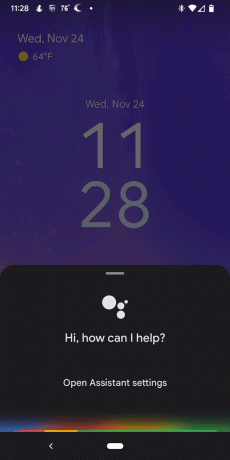
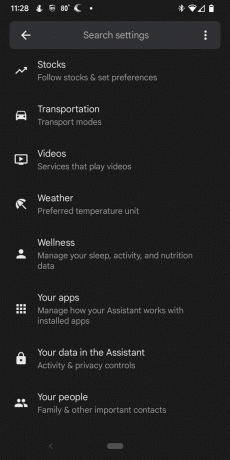
Славина Режим вожње.
Уверите се да Када се крећете у Гоогле мапама прекидач је укључен.
-
У Када је повезан на Блуетоотх у аутомобилу одељак, додирните било које Покрените режим вожње или Питајте пре покретања.
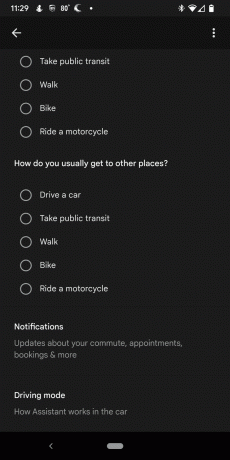
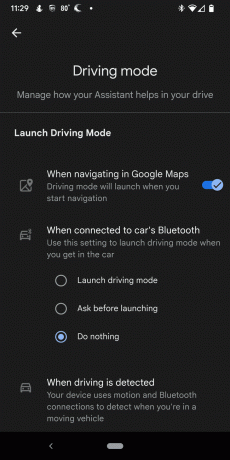
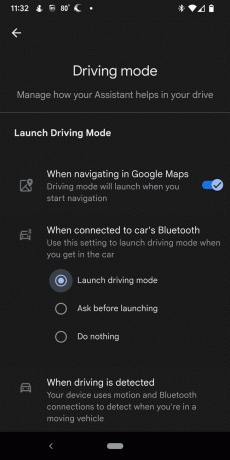
Ако изаберете Питајте пре покретања, добићете упит на свој телефон када се повеже на Блуетоотх вашег возила. Да бисте покренули режим вожње, мораћете да прихватите упит ручно. Ако желите да се режим вожње аутоматски покреће, уместо тога изаберите Покрени режим вожње.
-
У Када се детектује вожња одељак, додирните Питајте пре покретања или Не ради ништа.
Изаберите Питајте пре покретања ако желите да можете да користите режим вожње у возилу које нема Блуетоотх.
Славина Хеј Гоогле детекција.
-
Уверите се да је барем један од прекидача укључен.
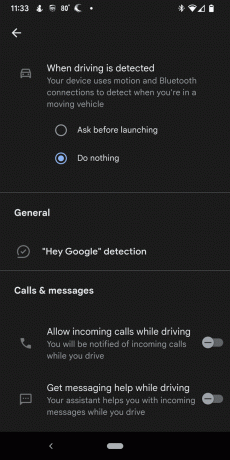

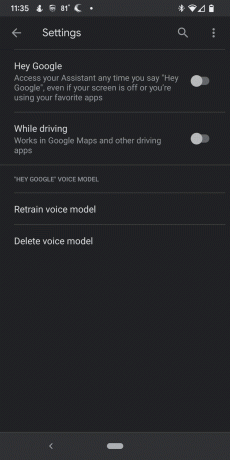
Ако су оба прекидача искључена, мораћете да додирнете икона микрофона у режиму вожње кад год желите да издате гласовну команду.
Додирните стрелица уназад.
-
У одељку Позиви и поруке, додирните Дозволите долазне позиве током вожње прекидач и Добијте помоћ за размену порука током вожње искључи.
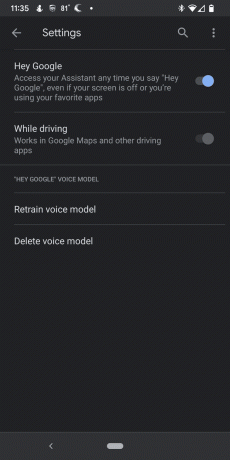
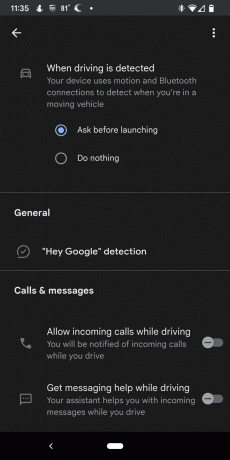
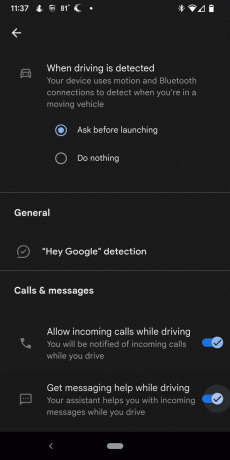
Ако оставите ове прекидаче искључене, нећете моћи да примате позиве у режиму вожње, а Гоогле помоћник вам неће дати опцију да читате своје текстуалне поруке док возите.
Како приступити подешавањима режима вожње Гоогле помоћника из режима вожње
Када је режим вожње активан, подешавањима можете приступити директно преко интерфејса режима вожње.
Ево како да приступите подешавањима режима вожње када је режим вожње активан:
Покрените режим вожње Гоогле помоћника.
Додирните покретач апликација (четири поља) у доњем десном углу екрана.
Славина Подешавања.
-
Ова основна подешавања вам омогућавају да укључите поруке прилагођене вожњи и брзо омогућите или онемогућите долазне позиве.


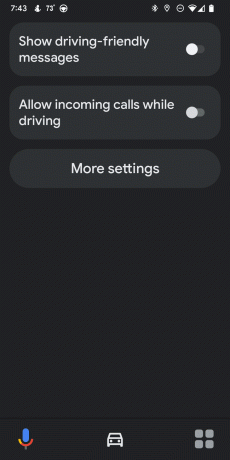
-
За напреднија подешавања додирните Више подешавања.
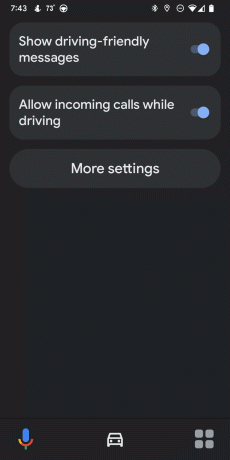
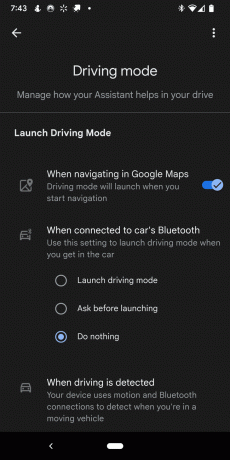
Када додирнете Више подешавања, води вас до менија за подешавања наведен у претходном одељку.
Како приступити подешавањима режима вожње Гоогле помоћника са Гоогле мапа
Режим вожње је дизајниран да се активира када покренете навигацију из Гугл мапе. Када се то догоди, такође имате опцију да приступите подешавањима режима вожње директно са тог екрана.
Ево како да приступите подешавањима режима вожње са Гоогле мапа:
Изаберите одредиште у Гоогле мапама и покрените навигацију.
Додирните покретач апликација (четири поља) у доњем десном углу екрана.
-
Ова основна подешавања вам омогућавају да укључите поруке прилагођене вожњи и долазне позиве. Можете додирнути Више подешавања да бисте приступили свим подешавањима режима вожње.

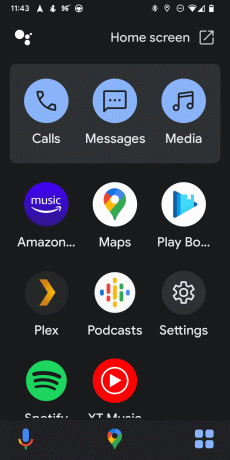
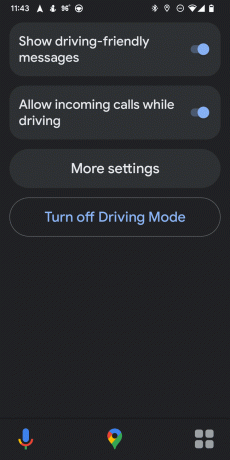
Како да искључим Гоогле режим вожње?
Ако желите да затворите режим вожње и вратите се на стандардни Андроид интерфејс, постоји неколико начина да то урадите. Када је режим вожње активан, можете да додирнете икону круга на дну екрана да бисте се вратили на Андроид почетни екран. Такође можете да додирнете икону прецртаног аутомобила у горњем десном углу, а затим да додирнете Не возим да бисте одмах затворили режим вожње.
Ако не желите да се режим вожње уопште активира, следите ове кораке:
реци, „Хеј Гоогле.“
реци, „Отворите подешавања Помоћника.“
Славина Транспорт.
Славина Режим вожње.
Искључите Када се крећете у Гоогле мапама искључи.
Славина Не ради ништа у одељку Када је повезан на Блуетоотх у аутомобилу.
Славина Не ради ништа у одељку Када се детектује вожња.
Режим вожње се више неће активирати аутоматски, али и даље можете да кажете „Хеј Гоогле, хајде да се возимо“ да бисте га покренули ручно.
